说到打印机大家都知道,但是虚拟打印机又是什么鬼吖?
刚开始,小编也和大家一样,一脸懵逼,虚拟??不过了解后,才知道,原来如此~
虚拟打印机怎么用?原理是什么?

小编这里向大家介绍一下,虚拟打印机就是虚拟的打印机,我们可以使用虚拟打印机把任何windows程序文件通过打印驱动打印成PDF文件。可以快速将doc、txt、jpg等多种格式文档输出为PDF格式文件,帮助用户轻松解决文档转换难题。下面向大家简单的介绍一下虚拟打印机的使用方式,这里小编就用个人常用的闪电PDF虚拟打印机为例。
使用方法:
方法一(推荐):通过打印机来打印
第一步、打开需要打印的文档,点击就【文件】-【打印】,选择打印机为【闪电PDF虚拟打印机】。
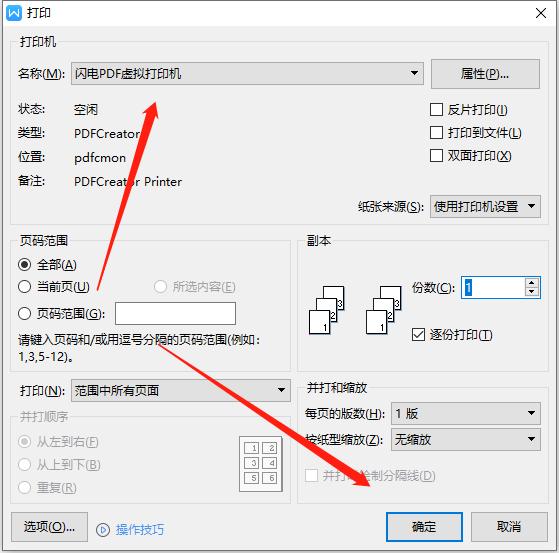
第二步、在跳转出来的页面中设置【导出路径】。
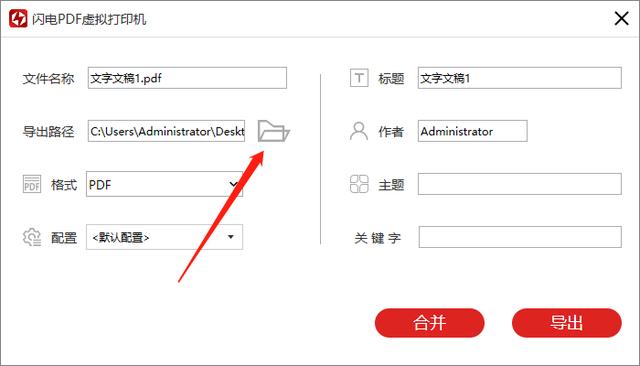
第三步、然后再选择输出格式。
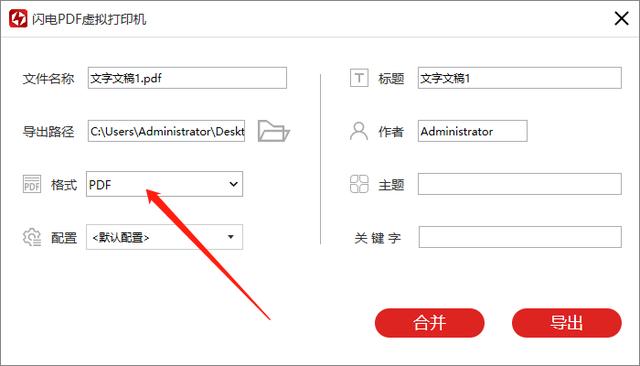
第四步、在这里选择需要设置的【配置】。
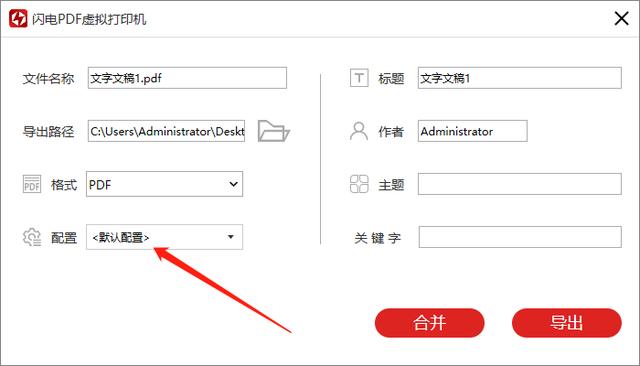
第五步、最后选择【导出】即可。
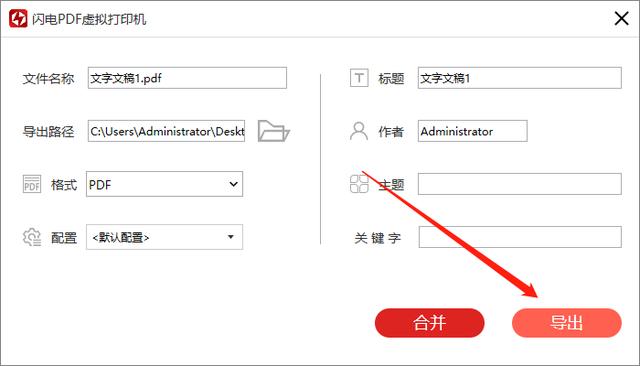
方法二:
第一步、打开闪电PDF虚拟打印机,点击【设置】按钮,进行“配置设置”。
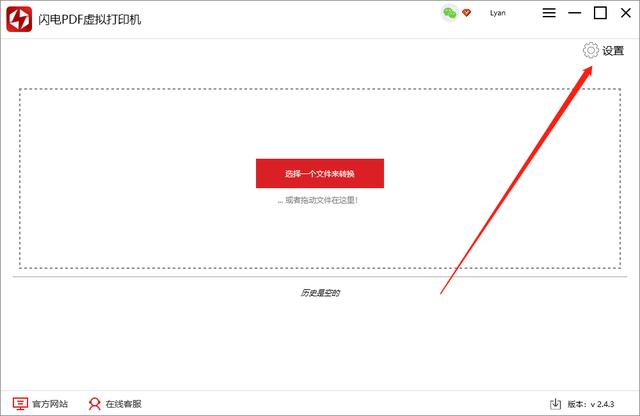
第二步、在这里,可设置各项参数参数,记得保存哦!
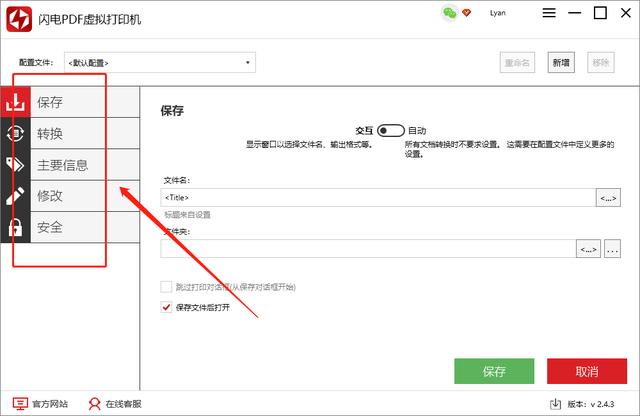
第三步、接下来,点击“添加文件”将需要转换的文档添加进来。
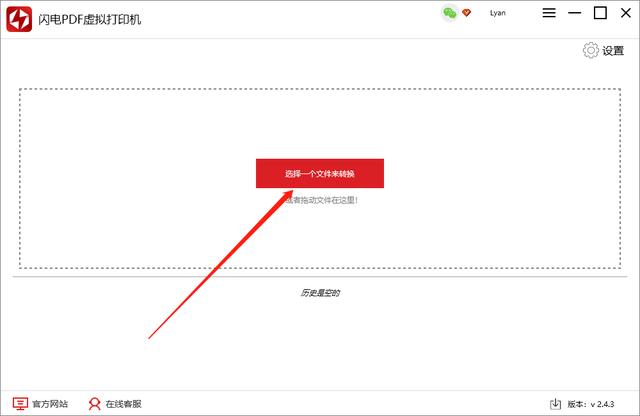
第四步、然后,在这里可选择文件的导出路径,系统默认的是电脑桌面,也可以在设置中自行更改。
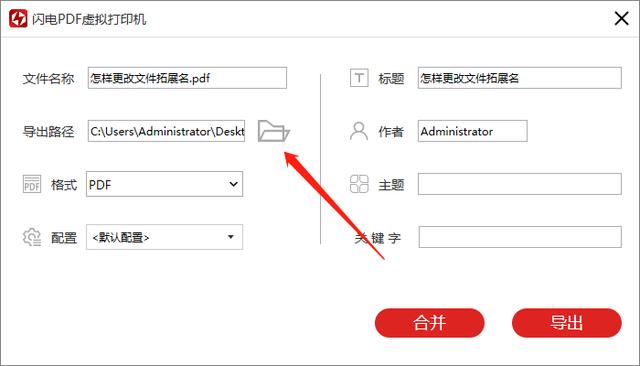
第五步、最后,直接点击“导出”就可以啦!
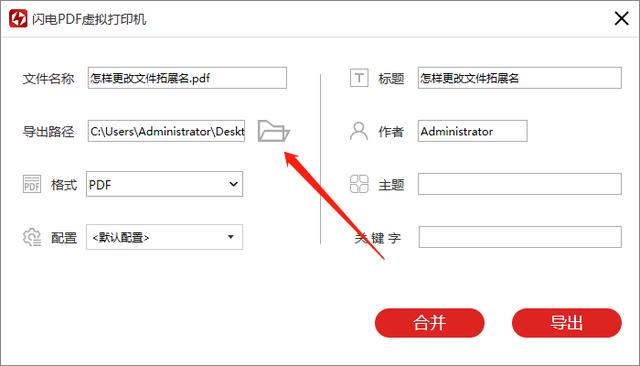
小编认为通过打印驱动的方式打印成PDF效果会更好哦~
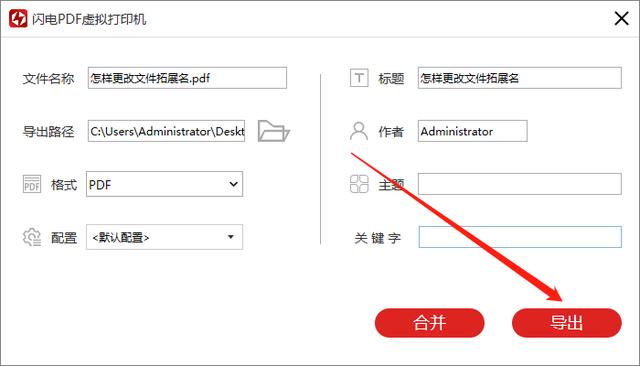





















 1758
1758











 被折叠的 条评论
为什么被折叠?
被折叠的 条评论
为什么被折叠?








